要绘制比较复杂一点电路的印刷电路板,应该采用双面板布线,使铜膜走线布线更加合理和简洁。要绘制双面印刷电路板,就不能象绘制单面印刷电路板那样还用手工布线了,因为两面铜膜走线的元件引脚过孔必须完全对齐,不能有丝毫相差,用手工布线费时又费力。其实ProtelPCB99SE具有自动布线功能,既快又美观,且布线规范、铜膜走线最短最合理,这是ProtelPCB99SE最精彩的华章,使我们从事复杂的电路板设计工作显得轻松愉悦。
与绘制简单电路的单面印刷电路板相比,绘制简单电路的双面印刷电路板需要利用ProtelPCB99SE的几项功能,主要有以下几点:
1.使用板框向导绘制板框功能:
ProtelPCB99SE有一个“使用板框向导”绘制板框功能,可以方便地设计所绘电路的板框大小和形式,使用板框向导共有10个步骤,其中只有两个步骤需要修改,其余可用默认值。
2.自动布置元件功能:ProtelPCB99SE有自动布置元件功能,自动布置元件模式有两种:一种是群集式自动布置元件模式;一种是统计式自动布置元件模式。群集式自动布置元件模式适合元件数比较多的电路,而元件数少于100个的简单电路宜采用统计式自动布置元件模式。
3.自动布线功能:ProtelPCB99SE具有强大而超高品质的自动布线功能,布线迅速、规范、简洁而美观。
4.镜向打印铜膜走线功能:ProtelPCB99SE有一项镜像打印铜膜走线功能,可以为我们打印出完全吻合的两面铜膜走线图。
5.业条制作双面板工艺:业余条件下制作双面印刷电路板,用一套特殊的技术,能做出非常精致的双面印刷电路板。
下面结合如图1所示的“两级放大电路”例子,讲述如何在业余条件下,制作双面印刷电路板的过程。

1.进入电路板设计环境
在设计数据库文件“两级放大电路.ddb”下创建一个“两级放大电路.Sch”文件,并进入原理图设计编辑环境。单击菜单Design/Options.,.,将图纸设计成宽550mil.高400mil经适当放大后如图2所示。

2.雷电路原理图及放置连接头
一个制作完成的独立单元电路,有时需要与其它电路连接,或需要连接输入、输出信号,可以在电路上放置一个连接头元件。移动设计管理器BrowseSch选项卡下Browse栏中滚动条找到CON4,双击CON4.同时按下键盘上的“×”键,将其水平翻转后放入图纸左下角如图3所示。

3.放置网络标号
在“两级放大电路.Sch”设计窗口下,单击菜单Place/NetLabel(放置网络标号),鼠标箭头带出一个虚线框(见图4电路输出端),将其放入两级放大电路的输出、输入端及连接头CON4的2、3两个端点如图4所示。双击电路中输入端网络标记文字,将弹出NetLabel对话框如图5所示,在Net栏中输入Ui,单击下方“ok”,放置电路输入端网络标记为Ui;用同样的方法放置连接头CON4的2端网络标记为Ui;用同样的方法放置电路输出端和连接头CON4的3端网络标记为Uo。再将+12V电源标记放置到连接头CON4的1端;将接地标记放置到连接头CON4的4端,完成后的两级放大电路如图6所示。


4.编辑元件属性
元件属性参阅下表,编辑完成后如图7所示。


5.重编元件序号
如果电路比较复杂,用上述人工编辑元件序号时可能会出现重复、漏编、错编等情况,自动布线时会出错,因此,执行Protel的自动重编元件序号功能,可以避免差错。在“两级放大电路.Sch”设计窗口下,单击菜单Tools/Annotate...,将出现Annotate对话框如图8所示,在Options选项下,单击AnnotateOptions栏的下拉箭头,在下拉列表中选取AllParts.然后单击下方“ok”按钮,将自动生成“单管放大电路.ERP”文件,同时在打开的“单管放大电路.ERP”文件窗口中可见:重编序号后,电阻R1的序号重编为R9;电阻R5的序号重编为R10,电容Cl的序号重编为C6……等等。
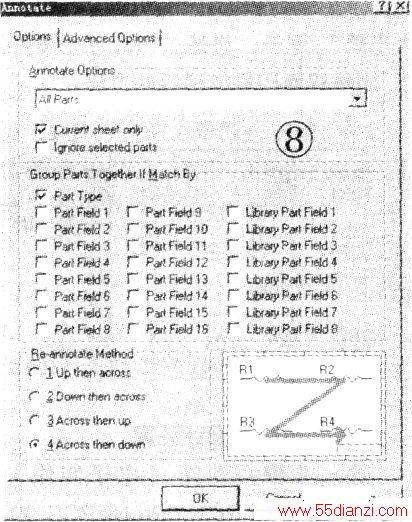
6.执行ERC电气规则检查
画电路原理图时可能会发生连线错误、“虚接”、短路等与Protel电气规则冲突的地方,执行ERC电气规则检查后,如果发现有问题,Protel系统会以警告和错误文字提示,并在电路的错误处以红色圆圈打叉标示。在“两级放大电路.Sch”窗口下,单击菜单Tools/ERC--,将出现SetupEleCTRICalRuleCheck对话框如图9所示,使用Protel的默认值,直接单击下方“ok”按钮,将自动生成“单管放大电路.ERC”文件,在打开的“两级放大电路.ERC”文件窗口如图10所示,图中显示没有任何错误。如果有错误,必须排除后才能进入下一步操作。

7.创建网络表
网络表是自动布线的灵魂,是Sch内容到PCB内容的中介桥梁。在“两级放大电路.Sch”窗口下,单击菜单Design/CreateNetlist…,将出现NetlistCreation对话框,使用默认值,单击下方“ok”,将自动生成“单管放大电路.NET”文件,在打开的“两级放大电路.NET”文件窗口中,可以看到网络表的元件申明和网络定义两部分内容。
8.利用板框向导绘制板框
ProtelPCB99SE提供了一个板框向导来协助我们自动地创建一个PCB板框,在创建流程中,我们可以根据需要输入设置数据,包括板框的样式、尺寸、层数、铜膜走线直径、导孔是 否电镀等,最终得到一块符合要求的板框,具体操作如下:
在“两级放大电路.Sch”设计窗口下,单击菜单File/New- -,将出现NewDocument窗口如图11所示。将NewDocument窗口切换到Wizards选项卡下,单击Printed Circuit BoardWizard图标,再单击“ok”按钮。首先出现Board Wizard板框向导对话框(1)如图12所示:图中文字是一些简单介绍,单击下方“Next”按钮,进入下一级;下一级板框向导对话框(2):选中Units栏中的Imperrial单选按钮将使用英制单位mil,选中Metric单选按钮将使用公制单位mm,另外下方共给出10种标准电路板样板可供专业用户选择,我们是制作普通电路板,对该对话框,我们选择默认设置,单击下方“Next”按钮,进入下一级;下一级板框向导对话框(3):可供我们选择板框外观和大小尺寸,现根据我们要制作的两级放大电路的元件数量,估计需要一块宽4500mil,高3500mil的板框,在文本框中输入对应数据,并将下方5个复选框的选勾去除,其它都用默认值,然后单击下方“Next”按钮,进入下一级;下一级板框向导对话框(4):图中显示了上一级设置的板框尺寸,如果需要修改可以在尺寸框中重新输入数据,不修改则单击下方“Next”按钮,进入下一级;下一级板框向导对话框(5):这是一个设置使用几层板层设计的对话框,我们直接使用默认的Two Layer-PlatelThrough Hole,这是制作双面板加上电镀导孔的板框设置选项,单击下方“Next”按钮,进入下一级;下一级板框向导对话框(6):这是一个设置导孔形式的对话框,使用默认穿透式导孔Thruhole Vias only.直接单击下方“Next”按钮,进入下一级;下一级板框向导对话框(7):这是一个选择电路板元件形式的对话框,The board hasmostly下有两个选项,如大多数为贴片元件则单选Surface-mouNTComponents,我们所用元件均为针脚式,所以选Through hole Component.单选该按钮后,下方Number of tracksbetween adjacent pads栏下又出现3个选项,我们单选管脚间只通过一条铜膜走线(One Track),再单击下方“Next”按钮,进入下一级:下一级板框向导对话框(8):这是一个设置电路板上铜膜性质的对话框,在文本框中可以设置铜膜走线的最低宽度;设置导孑L铜膜直径的最低宽度;设置导孑L上钻孔直径的最低尺寸和设置相邻走线间距的最低宽度。此处,我们暂用默认值,单击下方“Next”按钮,进入下一级;下一级板框向导对话框(9):这是一个询问是否要保存为一个样板设置的对话框,直接单击下方“Next”按钮,进入下一级;下一级板框向导对话框(10):这个对话框告诉我们已经完成了整个板框的设置流程,单击下方“Finish”按钮,结束板框向导设置,系统将自动打开一个名为“PCB1.PCB”的电路板文件窗口,右击左边设计管理器下的“PCBl.PCB”文件,在弹出的下拉列表中选取“Rename”项,将文件名改为“两级放大电路.PCB”如图13所示。
本文关键字:印刷电路板 维修技术,维修资料 - 维修技术